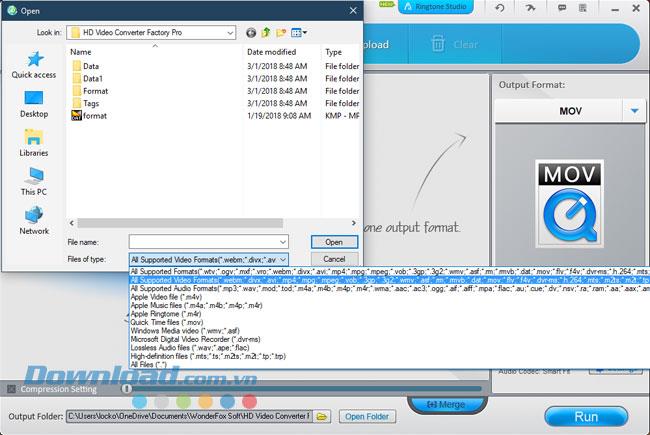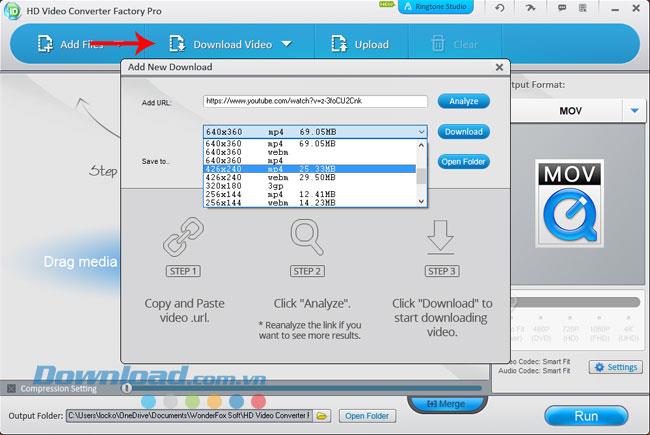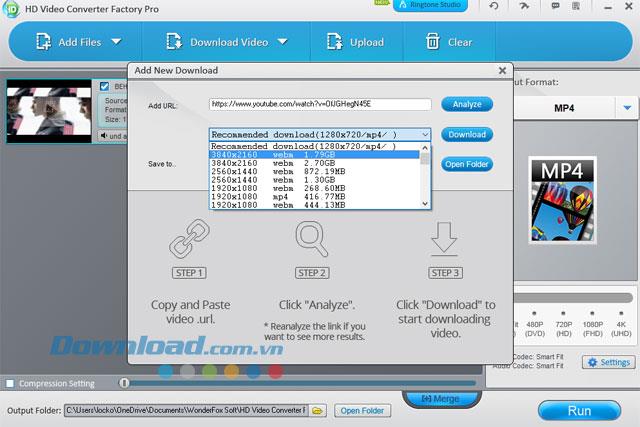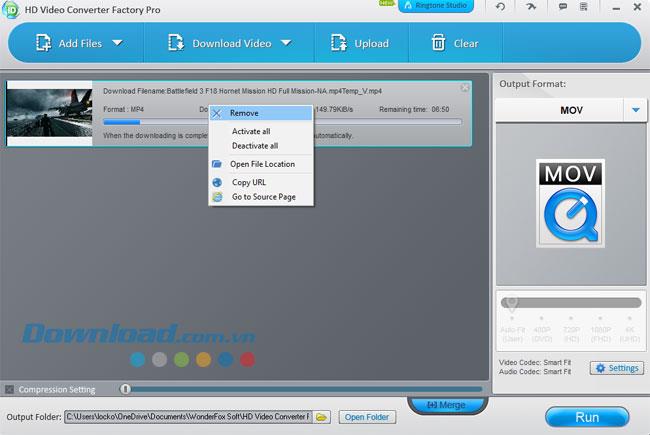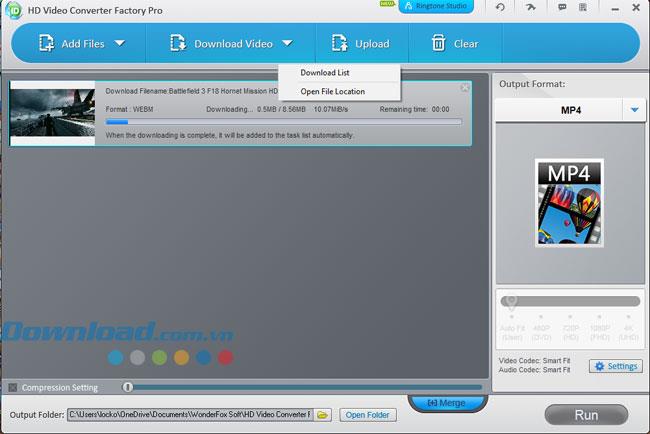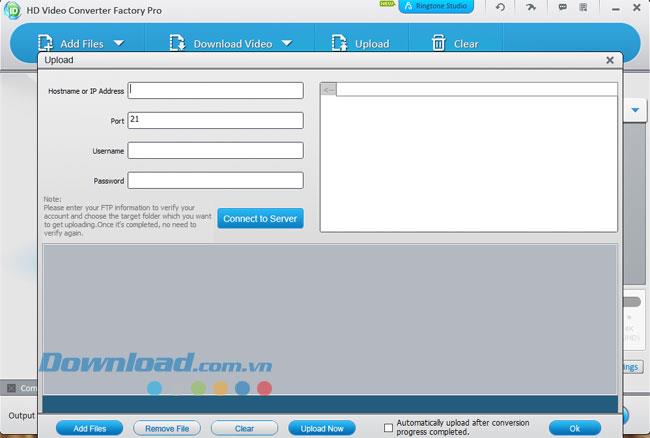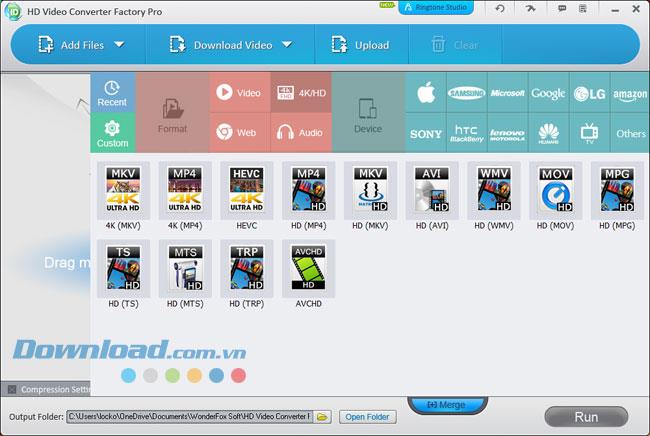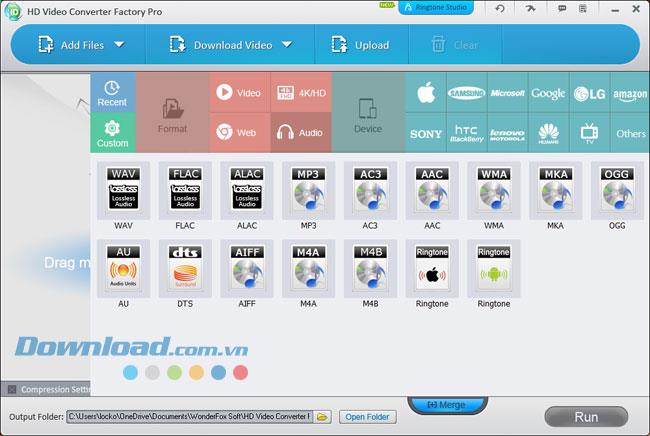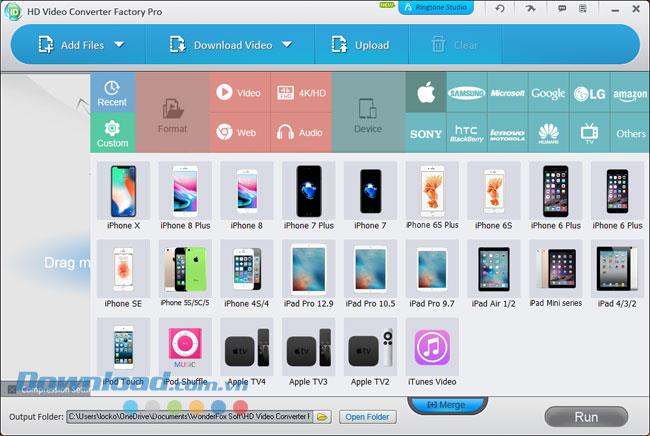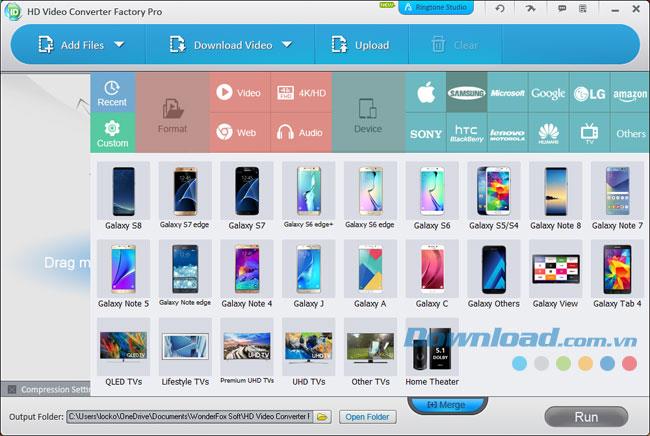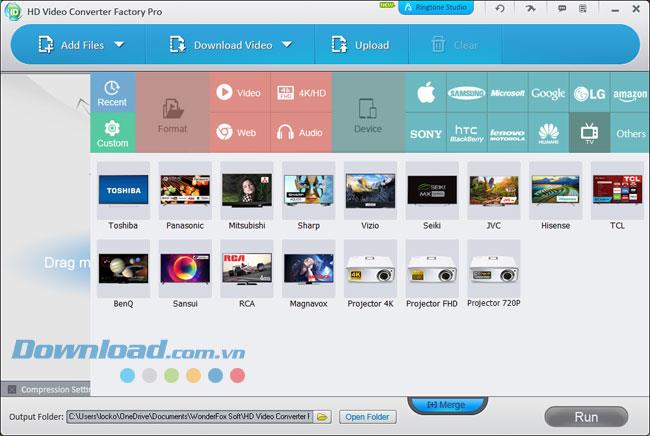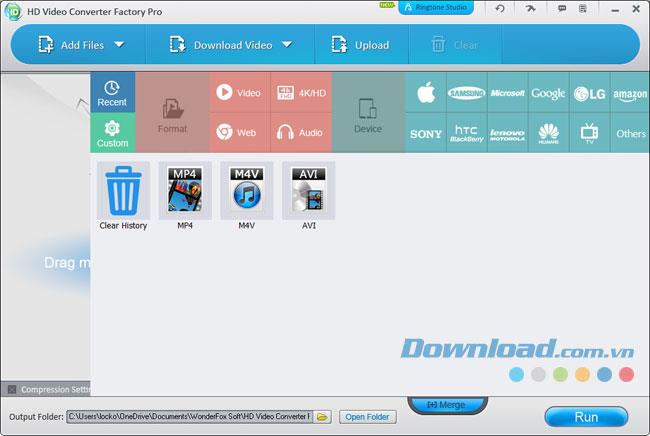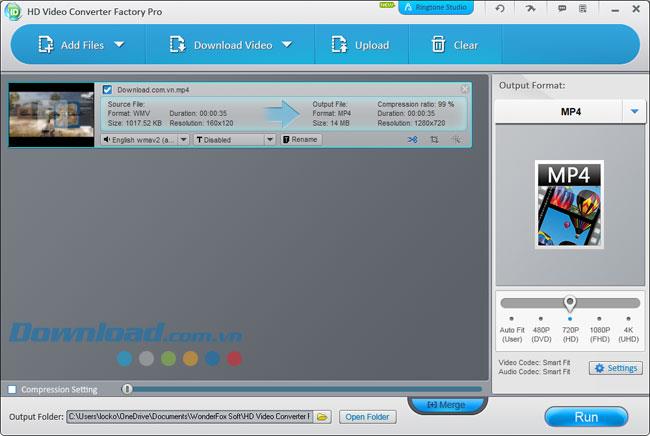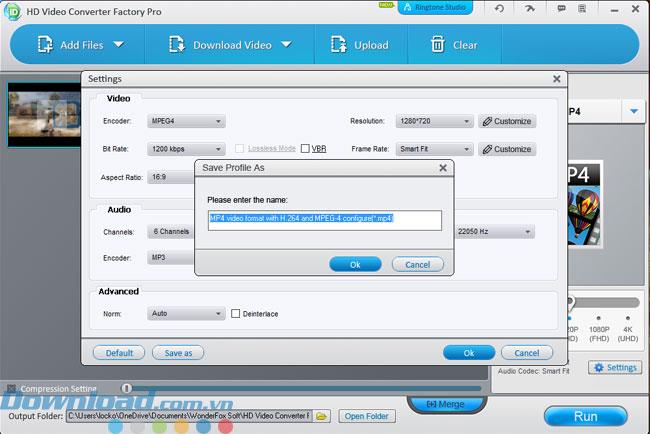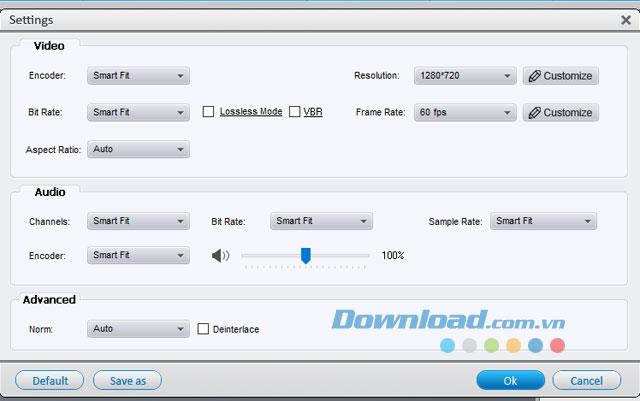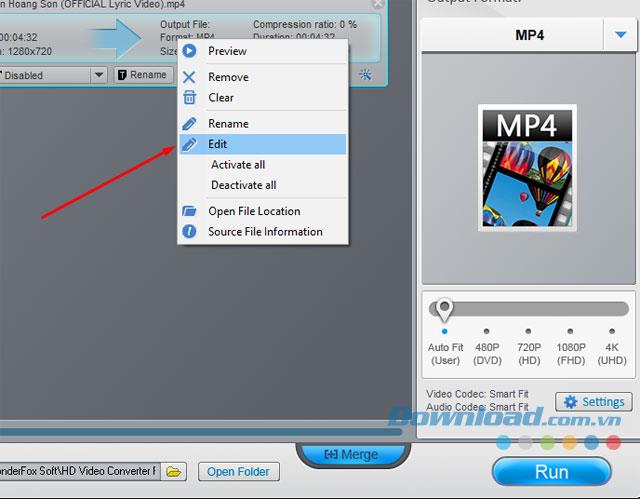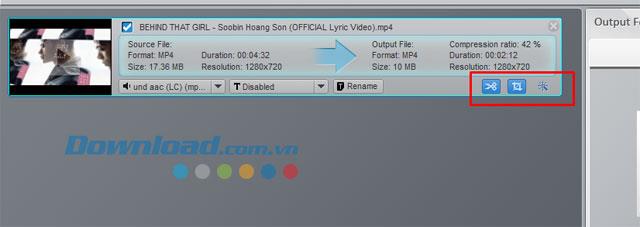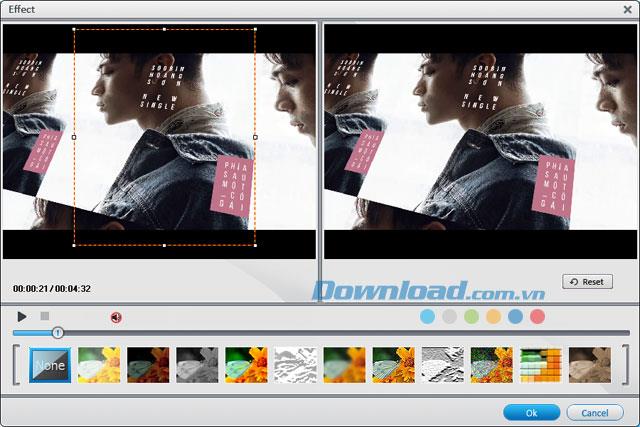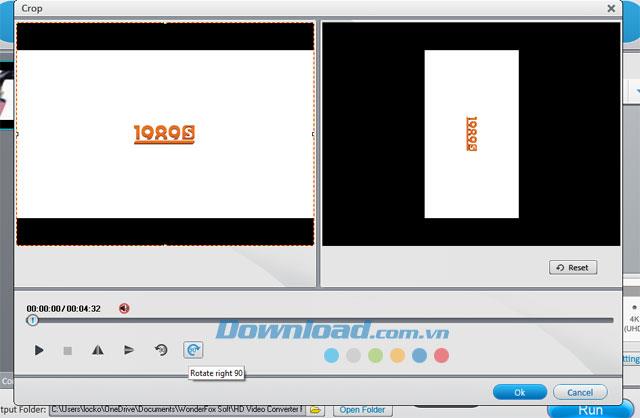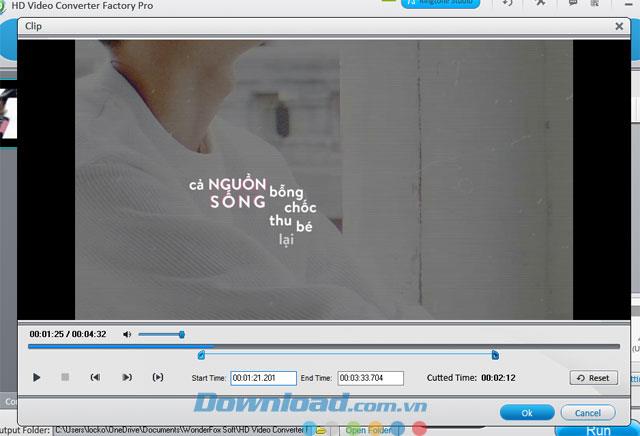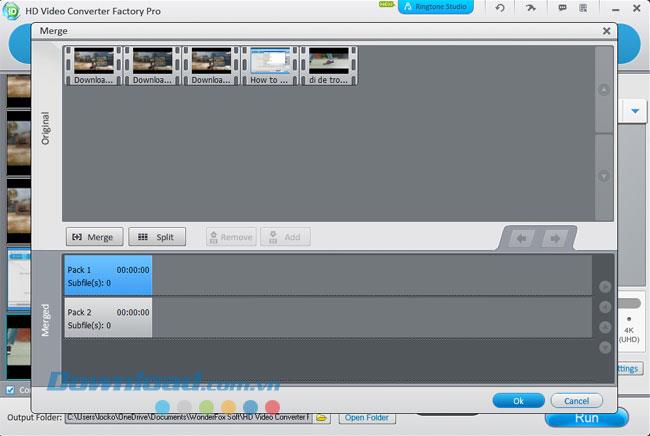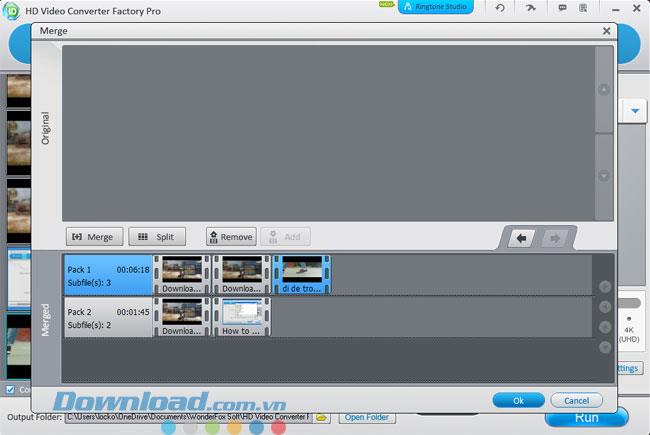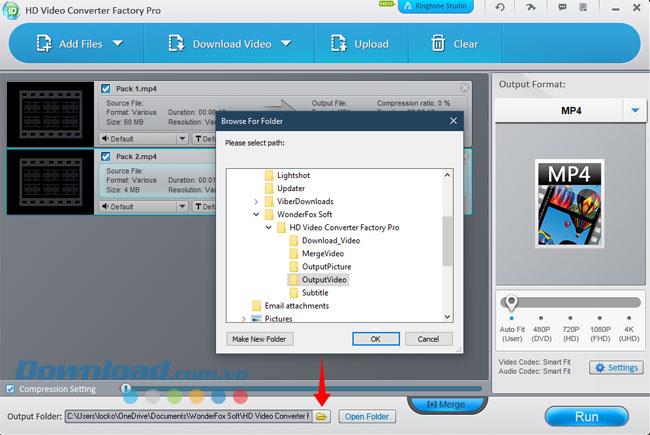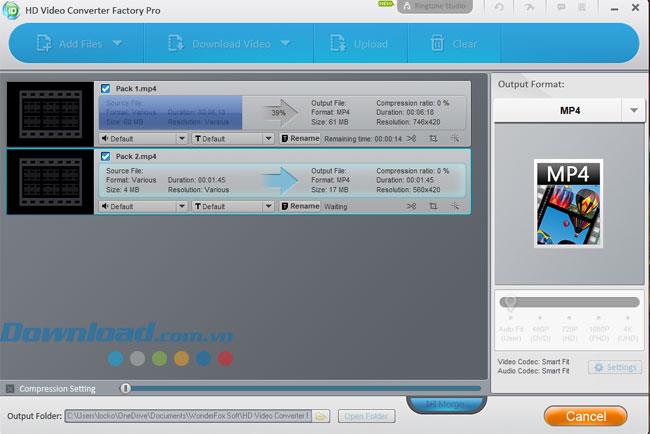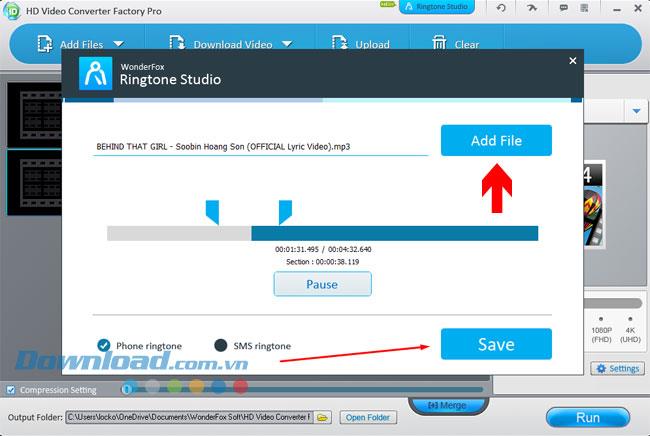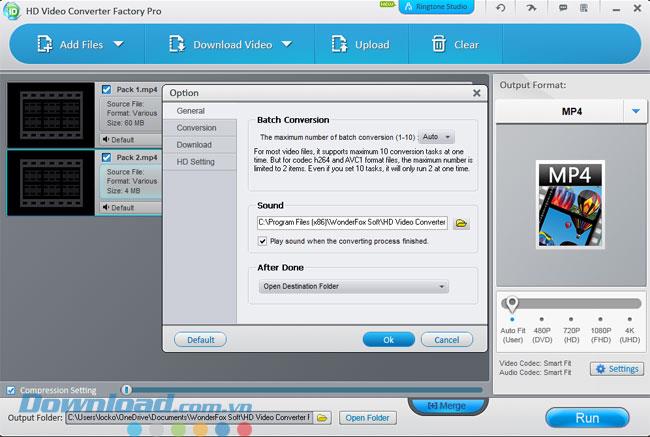VIDEO
Video คู่มือ HD Video Converter Factory Pro บนเครือข่ายปัจจุบันมีซอฟต์แวร์มากมายที่รองรับการแปลงวิดีโอด้วยรูปแบบและคุณสมบัติต่างๆมากมายช่วยให้ผู้ใช้สามารถแปลงรูปแบบวิดีโอเพื่อใช้ในการทำงานและการศึกษาตลอดจนความสนใจของ ผม.
WonderFox HD Video Converter Factory Pro ยังเป็นซอฟต์แวร์ส่วนขยายที่ใช้งานง่ายซึ่งรองรับไฟล์วิดีโอและไฟล์เสียงหลายรูปแบบและมีคุณสมบัติที่จำเป็นมากมายสำหรับผู้ใช้ที่เชี่ยวชาญในการใช้ซอฟต์แวร์เชื่อมต่อวิดีโอ
ด้วยอินเทอร์เฟซที่ใช้งานง่ายใช้งานง่ายและเชื่อถือได้ HD Video Converter Factory Pro รองรับผู้ใช้มากกว่า 100 รูปแบบวิดีโอและเสียงที่แตกต่างกันโดยใช้เทคโนโลยีของ Nvidia CUDA และ AMD App ดังนั้นความเร็วในการแปลงวิดีโอจะเป็น เพิ่มขึ้นหลายเท่า ดังนั้น คุณสมบัติหลักของ HD Video Converter Factory Pro และวิธีการใช้งานคืออะไรโปรดดูบทความของ Download.com.vn ด้านล่าง
WonderFox HD Video Converter Factory Pro
คู่มือ HD Video Converter Factory Pro
1. เปลี่ยนรูปแบบวิดีโอดาวน์โหลดวิดีโอคุณภาพสูงและอัปโหลดวิดีโอ ประการแรกคือคุณสมบัติในการเพิ่มวิดีโอที่จะแปลงคลิก สามเหลี่ยม ถัดจาก เพิ่มไฟล์ แล้วเลือก เพิ่มวิดีโอ หรือ เพิ่มไฟล์เสียง
จากนั้นจะมีหน้าต่างแนะนำไฟล์ปรากฏขึ้นในบรรทัดไฟล์ประเภทที่คุณจะถูกเลือกรูปแบบไฟล์ที่คุณต้องการค้นหาหากไฟล์ที่คุณกำลังมองหาไม่ปรากฏขึ้นคุณสามารถเลือกรูปแบบไฟล์นั้นในบรรทัดนี้เพื่อให้ไฟล์นั้นแสดง จะ แสดง ในโฟลเดอร์ที่คุณต้องการค้นหาสะดวกที่สุดคุณสามารถคลิก ไฟล์ทั้งหมด เพื่อแสดงรูปแบบทั้งหมดที่ซอฟต์แวร์นี้รองรับ
ถัดไปเป็นส่วน ดาวน์โหลดวิดีโอ ส่วนนี้จะช่วยคุณดาวน์โหลดวิดีโอจากลิงก์อินเทอร์เน็ตไปยังอุปกรณ์ของคุณซึ่งคุณสามารถเพิ่มลิงก์ของวิดีโอที่คุณต้องการดาวน์โหลด (คุณสามารถดาวน์โหลดได้จาก Youtube เพื่อความสะดวก) และ วางในบรรทัด เพิ่ม URL: จากนั้นเลือกรูปแบบวิดีโอด้านล่างแล้วคลิก ดาวน์โหลด เพื่อดำเนินการดาวน์โหลดต่อ
คุณสามารถดาวน์โหลดวิดีโอ 8k, 4k ใน 300 ไซต์ต่างๆได้อย่าลืมเลือกแหล่งที่มาของวิดีโอคุณภาพสูงเพื่อดาวน์โหลดคุณภาพระดับ 4k หรือ 8k
คุณสามารถเลือกตำแหน่งที่จะจัดเก็บวิดีโอได้โดยคลิกที่ไอคอนสองจุดตามที่แสดงด้านล่างเลือกตำแหน่งจัดเก็บและคลิก ตกลง จากนั้นคลิก Open Folder เพื่อเปิดโฟลเดอร์ที่คุณเพิ่งดาวน์โหลดวิดีโอ
เมื่อไฟล์กำลังดาวน์โหลดคุณสามารถเลือกที่จะยกเลิกไฟล์ได้โดยคลิกขวาที่ไฟล์และเลือกลบนอกจากนี้คุณยังสามารถเปิดโฟลเดอร์ที่มีไฟล์คัดลอกลิงก์ไฟล์และเปิดเว็บไซต์ Internet Explorer ของลิงก์ .
และไอคอนสามเหลี่ยมถัดจากดาวน์โหลดวิดีโอใช้สำหรับเปิดรายการวิดีโอที่ดาวน์โหลด (รายการดาวน์โหลด) และตำแหน่งที่ดาวน์โหลดวิดีโอ (Open File Location)
ส่วนที่สามคือ อัปโหลดวิดีโอ คุณสามารถใช้ข้อมูล FTP ของคุณ เพื่อทำการอัปโหลดวิดีโอ FTP เป็นโปรโตคอลที่ใช้สำหรับการถ่ายโอนข้อมูลคุณสามารถอัปโหลดและดาวน์โหลดข้อมูลจาก FTP ไปยังคอมพิวเตอร์ของฉัน หากคุณต้องการเรียนรู้เพิ่มเติมเกี่ยวกับ FTP คุณสามารถค้นหาข้อมูลเพิ่มเติมเกี่ยวกับ FTP ได้ทางอินเทอร์เน็ตด้านล่างนี้คุณสามารถป้อนข้อมูลเช่น:
ชื่อโฮสต์หรือที่อยู่ IP: ตัวอย่างเช่นชื่อโดเมนคือ ftp.download.com.vn และ ip อาจเป็น 192.168.1.1 (IP สำหรับชื่อโดเมน) แต่ยังคงใช้ชื่อโดเมนเนื่องจากจำได้ง่ายกว่าตัวเลข และจุดต่างๆ พอร์ต: ส่วนนี้คุณปล่อยไว้เนื่องจากหมายเลขพอร์ตนี้ใช้สำหรับ FTP เท่านั้น ชื่อผู้ใช้: ชื่อผู้ใช้. รหัสผ่าน: รหัสผ่าน
จากนั้นคลิก เชื่อมต่อกับเซิร์ฟเวอร์ เลือก เพิ่มไฟล์ ด้านล่างเลือกวิดีโอที่คุณต้องการอัปโหลดแล้วคลิก อัปโหลด ทันที สุดท้ายคลิก ตกลง เพื่อเสร็จสิ้น
และส่วน ล้าง คือการลบวิดีโอทั้งหมดที่เลือกไว้สำหรับการแปลง
2. ตัวเลือกรูปแบบสำหรับการตัดต่อวิดีโอและวิดีโอ ตอนนี้คุณสามารถเลือกรูปแบบวิดีโอในส่วน รูปแบบผลลัพธ์ คลิกไอคอนสามเหลี่ยมดังที่แสดงในภาพเพื่อเลือกรูปแบบ วิดีโอ ที่ จะเพิ่ม หรือ ดาวน์โหลดจาก URL
ที่นี่คุณสามารถเลือกรูปแบบทั่วไปเช่น AVI, MP4, MKV, MOV, 3GP, DIVX ... รูปแบบ เว็บมาตรฐานภายใต้ รูปแบบ
ได้ถึงรูปแบบ "เฮฟวี่เวท" เช่น 4K, HD ... นอกจากนี้คุณยังสามารถลดขนาดวิดีโอ (จากวิดีโอ HD เป็นวิดีโอปกติ) โดยไม่ต้องกลัวว่าจะสูญเสียคุณภาพของวิดีโอซึ่งจะช่วยให้คุณประหยัดเงิน ความจุหน่วยความจำของคุณ
คุณยังสามารถเลือกรูปแบบเสียงเช่น MP3, AC3, AAC, M4A ... หรือรูปแบบเสียงเรียกเข้าแยกต่างหากสำหรับ iOS และ Android
ในส่วน อุปกรณ์ คุณจะเลือกรูปแบบแยกต่างหากสำหรับ Apple, Samsung, Microsoft, Google, LG ...
ได้ถึงรูปแบบทีวีหรือโปรเจ็กเตอร์
นอกจาก 2 รายการนี้แล้วคุณยังสามารถเลือกหมวดหมู่ย่อยได้ 2 ประเภท ได้แก่ ล่าสุด และ แบบกำหนดเอง ล่าสุดเป็นรูปแบบที่คุณเลือกไว้ก่อนกำหนดเองคือคุณแก้ไขรูปแบบวิดีโอและบันทึกไว้ก่อน
หลังจากที่คุณเลือกรูปแบบวิดีโอแล้วคุณสามารถแก้ไขรูปแบบด้านล่างซึ่งจะแสดงรูปแบบที่เลือกในปัจจุบันคุณสามารถแก้ไขได้อย่างรวดเร็วโดยลากแถบรูปแบบ หรือแก้ไขรายละเอียดเพิ่มเติมโดยคลิก การตั้งค่า ด้านล่าง
ในส่วนการแก้ไขรูปแบบวิดีโอนี้คุณจะมีตัวเลือกต่างๆเช่น:
ตัวเข้ารหัส: การ เข้ารหัสวิดีโอ อัตราบิต: อัตราบิต อัตราส่วนภาพ: หน้าจออัตราส่วน ความละเอียด: ความละเอียดหน้าจอ อัตราเฟรม: อัตรา เฟรม ช่อง: ช่องเสียง อัตราตัวอย่าง: อัตรา ตัวอย่าง บรรทัดฐาน: มาตรฐาน
หลังจากตั้งค่าตัวเลือกแล้วคุณสามารถคลิก บันทึกเป็น เพื่อบันทึกรูปแบบการแก้ไขวิดีโอ คุณสามารถตั้งชื่อการแก้ไขเป็นรูปแบบนี้และบันทึกได้ หลังจากเสร็จสิ้นการแก้ไขทั้งหมดให้คลิก เรียกใช้ เพื่อทำการแปลงรูปแบบวิดีโอ
HD Video Converter Factory Pro สามารถรองรับความละเอียด 4k และความเร็ว 60 เฟรมต่อวินาทีซึ่งช่วยเพิ่มคุณภาพของวิดีโอได้อย่างมาก
ไปที่ การตัดต่อวิดีโอ HD Video Converter Factory Pro รองรับผู้ใช้ด้วยโปรแกรมตัดต่อวิดีโอในตัวคลิกขวาที่วิดีโอที่คุณต้องการแก้ไขและเลือก แก้ไข
หรือคุณสามารถเลือกไอคอนที่ต้องการแก้ไขได้ตลอดเวลารวมถึงครอบตัดวิดีโอเอฟเฟกต์การแก้ไข
การครอบตัดวิดีโอมีสองประเภท: ย่อขนาดเฟรมในบานหน้าต่างด้านซ้ายคุณจะเห็นกรอบสีเหลืองที่แตกคุณสามารถซูมออกได้โดยจับที่มุมแล้วซูมออก
จากนั้นหากต้องการหมุนวิดีโอในแนวนอนและแนวตั้งเพียงแค่เลือกการหมุนแล้วคลิกตกลงเครื่องมือนี้มักใช้สำหรับวิดีโอที่ถ่ายในแนวตั้ง
เครื่องมือตัดที่สองคือตัวตัดวิดีโอสำหรับผู้ที่ต้องการถ่ายวิดีโอแยกต่างหาก
3. เข้าร่วมวิดีโอ หากคุณมีวิดีโอจำนวนมากและต้องการเข้าร่วมเป็นหนึ่งโปรดคลิกที่ ผสาน ดังที่แสดงด้านล่าง
ในอินเทอร์เฟซการเข้าร่วมวิดีโอคุณจะเห็นหน้าต่างสองหน้าต่าง: ต้นฉบับ และแบบ ผสาน ต้นฉบับคือรายการที่มีวิดีโอที่คุณต้องการเข้าร่วมผสานคือหน้าต่างที่แสดงพารามิเตอร์ของวิดีโอที่จะเข้าร่วม
คุณสามารถคลิก ผสาน ในหน้าต่าง ต้นฉบับ เพื่อสร้างชุดตัวเชื่อมวิดีโอโดยแต่ละแพ็กจะเป็นวิดีโอที่เข้าร่วมจากวิดีโอต่างๆมากมายและการ แยก คือการยกเลิกชุด ในแต่ละแพ็คคุณจะเห็นเวลาทั้งหมดของวิดีโอ Subfile คือจำนวนวิดีโอที่เข้าร่วม สุดท้ายคลิก ตกลง เพื่อเสร็จสิ้น
คุณสามารถเลือกคอนเทนเนอร์วิดีโอที่จะแสดงผลใน โฟลเดอร์เอาต์พุต คลิกไอคอนตามที่แสดงด้านล่างและเลือกโฟลเดอร์ที่มีวิดีโอ
จากนั้นคุณสามารถคลิก เรียกใช้ เพื่อเข้าร่วมวิดีโอ
หากคุณต้องการยกเลิกการแปลงเข้าร่วมวิดีโอคลิก ยกเลิก ที่ปุ่ม เรียกใช้ เพื่อยกเลิกการทำงานของซอฟต์แวร์
4. สร้างเสียงเรียกเข้าสำหรับโทรศัพท์ของคุณ รายการนี้เป็นรายการใหม่ของ HD Video Converter Factory Pro คลิก Ringtone Studio เพื่อสร้างเสียงเรียกเข้าสำหรับอุปกรณ์ของคุณมีแพลตฟอร์มยอดนิยมสองแพลตฟอร์มที่อนุญาตให้สร้างเสียงเรียกเข้า: iOS และ Android
หลังจากเลือกแพลตฟอร์มที่คุณต้องการสร้างเสียงเรียกเข้าแล้วให้คลิก เพิ่มไฟล์ เพื่อเลือกไฟล์เพลงที่มีอยู่ในคอมพิวเตอร์ของคุณด้านล่างแถบแสดงเวลาของไฟล์เพลงคุณจะเห็นปุ่มเริ่มต้นและปุ่มวางสายสองปุ่มหรือเปิดลำโพงหรือสวมใส่ เข้าสู่ชุดหูฟังของคุณและเลือกเพลงที่ต้องการเป็นเสียงเรียกเข้าของคุณ เลือกเป็นเสียงเรียกเข้าสำหรับข้อความเข้าหรือโทรแล้วกด บันทึก เพื่อ โทรออก
สุดท้ายเขียนชื่อของไฟล์เสียงเรียกเข้าและกด บันทึก
5. รายการแก้ไขซอฟต์แวร์และการแจ้งเตือน ด้านล่างนี้เป็นคำอธิบายของรายการในแถบเครื่องมือซอฟต์แวร์คุณจะมีรายการที่มีฟังก์ชั่นต่อไปนี้
หมายเลข 1 (ตรวจสอบการอัปเดต): การใช้ส่วนนี้คุณจะตรวจสอบว่าซอฟต์แวร์ของคุณเป็นของใหม่หรือไม่และคุณยังสามารถทำการอัปเดตซอฟต์แวร์ได้จากส่วนนี้ หมายเลข 2 (ตัวเลือก) : ส่วนนี้จะให้คุณแก้ไขตัวเลือกซอฟต์แวร์ หมายเลข 3 (ศูนย์ช่วยเหลือ): สนับสนุนผู้ใช้เมื่อใช้ซอฟต์แวร์ หมายเลข 4 (เมนู): ที่ นี่คุณสามารถชำระเงินค่าซอฟต์แวร์ดูประวัติการพัฒนาของซอฟต์แวร์รับการสนับสนุนจาก Email เช่น Gmail , Twitter , ดูข้อมูลเกี่ยวกับซอฟต์แวร์
โดยเฉพาะอย่างยิ่ง ส่วนตัวเลือก จะมี 4 ตัวเลือก:
ทั่วไป: การตั้งค่า ทั่วไป คุณสามารถแก้ไขจำนวนไฟล์ที่แปลงได้ในเวลาเดียวกันเปลี่ยนไดเร็กทอรีที่เก็บไฟล์เปิดโฟลเดอร์ที่มีไฟล์เมื่อการแปลงเสร็จสมบูรณ์ Coversion: รองรับการเข้ารหัสฮาร์ดแวร์แก้ไขจำนวนแกน CPU เมื่อแปลงไฟล์ตัวเลือกนี้จะกำหนดความเร็วในการแปลงไฟล์จัดลำดับความสำคัญของประสิทธิภาพของ CPU และเปิดใช้งานการรองรับ GPU ปัจจุบัน HD Video Converter Factory Pro รองรับ GPU ของ Inter QSV, Nvidia NVENC AMD Radeon
ดาวน์โหลด: แสดงจำนวนงานแปลงเมื่อทำการแปลงที่นี่ HD Videro Converter Factory Pro จะมอบงานให้คุณ 99 งาน การตั้งค่า HD: แก้ไขความคมชัดของวิดีโอและความคมชัดของภาพวิดีโอจะมีขนาดตั้งแต่ SD ถึง HD ในขณะที่ภาพจะคมชัดและชัดเจนขึ้น แต่ความเร็วในการแปลงจะช้าลงหากคุณเลือก "โหมด" อร่อยกว่า.
ด้านบนคือคำแนะนำในการใช้ HD Video Converter Factory Pro โดย Download.com.vn เพื่อช่วยให้คุณใช้ HD Video Converter Factory Pro บนคอมพิวเตอร์ของคุณ
HD Video Converter Factory Pro พร้อมการรองรับที่หลากหลายไม่เพียง แต่ในรูปแบบวิดีโอเท่านั้น แต่ยังมีฟังก์ชั่นการใช้งานอีกด้วย เรียกได้ว่าเป็นซอฟต์แวร์อเนกประสงค์ที่มีฟังก์ชั่นอำนวยความสะดวกมากมายเช่นการแปลงรูปแบบวิดีโอการเปลี่ยนนามสกุลของวิดีโอการดาวน์โหลดวิดีโอด้วยการคัดลอกและวางการอัปโหลดวิดีโอไปยัง FTP เพื่อแบ่งปันและสนับสนุนเพื่อนรวมกัน วิดีโอได้อย่างง่ายดายสร้างเสียงเรียกเข้าสำหรับโทรศัพท์ของคุณด้วยการแตะเพียงไม่กี่ครั้ง
เห็นได้ชัดว่า โรงงานแปลงวิดีโอ HD Pro เป็นซอฟแวร์สื่อที่ขาดไม่ได้ที่จะให้บริการผู้ที่มักจะต้องวิดีโอระดับมืออาชีพและการแก้ไขเสียง , ดาวน์โหลด HD Video Converter โรงงาน HD ขวาไปยังเครื่องคอมพิวเตอร์ของคุณจะได้สัมผัสกับคุณสมบัติทั้งหมด ยอดเยี่ยมของซอฟต์แวร์นี้
หวังว่าบทความนี้จะช่วยคุณได้!